iPhoneのバッテリーを長持ちさせる8つの方法
先日、iPhoneのバッテリーを交換しました。
バッテリーを交換したお店の店員さんが非常に親切な方で、iPhoneを返却してもらうときに、バッテリーを長持ちさせる方法を教えていただきました。今回はそれを備忘録的にまとめてみます。

- 低電力モードを使用する
- 不必要なソフトウェアの通知は切っておく
- アニメーション機能を使用しない
- WiFi接続は常に使用する
- 画面の明るさの自動調節をオンにする
- 充電中はケースを外す
- バッテリーを完全に空っぽにしない
- バッテリーが100%の状態で充電し続けない
- まとめ ー iPhoneのバッテリーを長持ちさせよう
- 追記 ー メッセージエフェクトと明るさの自動調節
スポンサーリンク
低電力モードを使用する
iOS9からの新機能として低電力モードが追加されました。
設定→バッテリー→低電力モードと選択して、低電力モードをオンにできます。

- ディスプレイの明るさの調整
- アニメーション機能のオフ
- バックグラウンドでのコンテンツのダウンロードを停止
- AirDropの連携
- iCloudの連係
バッテリーが減ってきたときに、自動的に上記の機能がオフになります。
低電力モードでも、もちろん電話やメール、ネットへのアクセスなどの機能は問題なく使用できますし、iPhoneを充電すれば低電力モードは自動的にオフになります。
不必要なソフトウェアの通知は切っておく
アプリからの通知機能(バッジ、サウンド、テキスト)の設定がありますが、これをオフに設定します。
- バッジ アイコンの右上の赤い数字
- サウンド 音でお知らせ
- テキスト テキストを待ち受けに表示
通知は上記のアプリからのメッセージを知らせてくれる機能ですが、更新のために電波の使用が多くなるそうです。
設定アイコンから各アプリを選択して通知の設定ができるので、本当に必要なもの以外はオフにしておきましょう。
アニメーション機能を使用しない
設定→一般→アクセシビリティ→視差効果を減らすをオンに設定するとアイコンの切替時のアニメーション機能がオフになります。

この機能がオフになっているとアプリを起動するときに拡大するようなアニメーションが入るのですが、それをオフにしておきましょう。
メッセージエフェクトの自動再生は、iOS9以前は視差効果を減らすをオンにすると自動でオフになるように設定されていましたが、iOS10からは個別に選択できるようになりました。
この設定はオフにしておいた方が、バッテリーの消耗を減らすことができます。ただその効果はわずかなので、お好みで設定してしまって良いでしょう。
WiFi接続は常に使用する
WiFi接続は常に使用するようにしましょう。
契約しているキャリアの電波状況が良くても、iPhoneは常に最善の電波を維持しようと機能します。WiFiであれば電波状況は確保は容易なので、自宅でWiFi環境がある方は常にWiFi接続を利用するようにしましょう。
最近は街中でもフリーWiFiが使用できるスポットはたくさんあるので、自宅にWiFi環境がない方でも自動でWiFiに繋がることがあります。
通信量の節約にもなるので、WiFi接続はオンに設定しておきましょう。
画面の明るさの自動調節をオンにする
画面の明るさの自動調節はオンにしたほうがバッテリーは長持ちします。
設定→一般→ディスプレイ調整→明るさの自動調節をオンに設定しておきましょう。
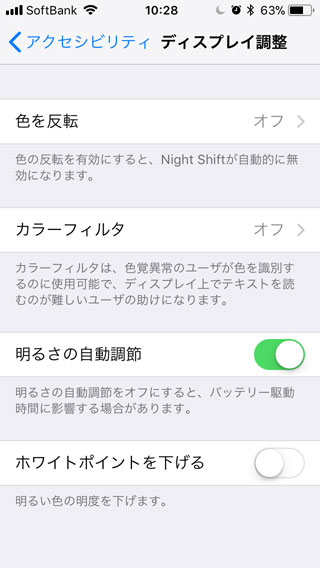
(iOS 11.2.1の画面)
iOS10以前は設定→画面表示と明るさ→明るさの自動調節で設定できます。

(iOS 9.3.2の画面)
iPhoneの明るさの自動調節機能は優れており、一定の明るさ以上で固定して使用するよりは、自動調節機能をオンにした方がバッテリーの消費を抑えることができます。
Appleの公式の見解でも、画面の明るさを落とすか、明るさの自動調節をオンに設定することを推奨しています。
画面の明るさを落とすか、明るさの自動調節をオンにすると、バッテリー駆動時間を延ばすことができます。
(出典 Apple Inc.)
充電中はケースを外す
リチウムイオンバッテリーの大敵は熱です。そしてバッテリーの発熱量が最も上がるのは充電中です。普段はケースを使用するのは問題ないとしても、充電中はiPhoneのケースを外すようにしましょう。
バッテリーを完全に空っぽにしない
バッテリーの放電状態のことを放電深度というそうです。
- 放電深度が深い=バッテリーの残り容量が少ない
放電深度が深いほど、バッテリーの寿命が短くなります。バッテリーを完全に空っぽにしてしまうと、バッテリーの放電深度が深くなってしまい、バッテリーの寿命が短くなります。
バッテリーが100%の状態で充電し続けない
バッテリーは満充電でも寿命が短くなります。
放電深度からみたバッテリーが最も長持ちする容量は50%です。
特にバッテリーが100%の状態で充電をし続けるのは、バッテリーの寿命を縮めてしまうので、100%になったら充電は止めるようにしましょう。
まとめ ー iPhoneのバッテリーを長持ちさせよう
放電深度からだけで考えると、バッテリーを一番消耗させる良くない充電の仕方は、
100パーセントまで充電する
↓
0パーセントまで使い切る
↓
再充電
になります。
私自身は0パーセントにはあまりしなかったのですが、毎回100%までは充電していました。しかも寝る前に充電するので、100%になってもコンセントから充電しっぱなしでした・・・
最新のiPhoneでは80%までは充電するスピードが速くなっているそうなので、80%程度まで充電したら、いったんそこで止めてしまうのが良いかもしれませんね。
正しい運用方法でバッテリーを長持ちさせましょう^^
追記 ー メッセージエフェクトと明るさの自動調節
メッセージエフェクトの自動再生
saekichi ぶ ろ ぐのsaekichi (id:saekichi) さんから、メッセージエフェクトの自動再生についてご指摘をいただきました。該当部分を追記しました。ありがとうございました!
明るさの自動調節
明るさの自動調節はオフにした方がバッテリーの節約になるのでは?、とDMでご指摘をいただきました。
Appleの公式見解では、
- 画面の明るさを落とす
- 明るさの自動調節をオンにする
のどちらかを推奨しています。
画面の明るさを落としつつ、明るさの自動調節はオンにしておくのが一番バッテリーの節約になりそうです。